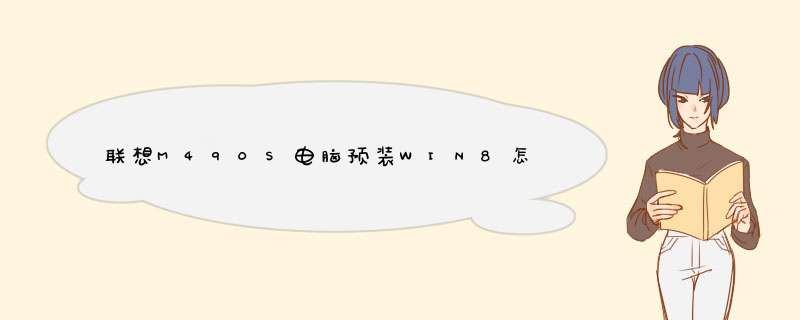
1、改装win7需转换硬盘分区表,将清空整个硬盘的数据;
2、win8恢复保留分区也会删除,如果要恢复win8需到联想服务站;
3、新机型大多为64位系统,部分机型没有32位系统驱动,建议安装win7 64位系统。
二、联想Y、Z、G、N系列消费者机型BIOS设置
适用机型:IdeaPad Y480、Y580、Y400、Y500、Z380、Z480、Z580、Z485、Z585、Erazer N480、N580、Z400、Z500以及Lenovo G480、G580、G485、G585等
1、在开机启动界面,按住F2或Fn+F2进入BIOS设置界面;
2、部分机型需先关闭计算机,按下”一键恢复按钮”开机,通过选择启动菜单中的“BIOS Setup”项目进入BIOS;
联想Y、Z、G、N系列笔记本win8改win7BIOS设置步骤1 3、按→方向键切换到Exit,选择OS Optimized Defaults,按回车选择“Other OS”,接着选择Load Default Settiings按回车确定;
联想Y、Z、G、N系列笔记本win8改win7BIOS设置步骤2 4、按←方向键切换到Boot,选择Boot Mode按回车设置为“Legacy Support”,再将Boot Priority设置为Legacy First;
联想Y、Z、G、N系列笔记本win8改win7BIOS设置步骤3 5、按下F10,选择Yes按回车保存修改;
联想Y、Z、G、N系列笔记本win8改win7BIOS设置步骤4 6、重启系统时按住F12在d出的界面中选择U盘启动项或光盘启动项进行系统安装
联想Y、Z、G、N系列笔记本win8改win7BIOS设置步骤5
三、联想扬天V、B、K、E、M系列机型BIOS设置
适用机型:扬天V480、V480c、V480s、V580、B480、B580、B490、B590、B43xx、M490、M490s、M590、M49以及昭阳E49、K49、K29等
1、在开机启动画面,按下F1进入BIOS;
2、按→方向键移动到Restart,选择OS Optimized Defaults,按回车选择Disabled,接着选择Load Setup Defaults,按回车键,d出提示页面,按回车确认;
联想扬天V、B、K、E、M系列笔记本win8改win7 BIOS设置步骤1 3、重启按F1继续进入BIOS,切换到Startup,将UEFI/Legacy Boot修改为Legacy Only,按回车;
联想扬天V、B、K、E、M系列笔记本win8改win7 BIOS设置步骤2 4、重启计算机按下F12,在Boot Menu中选择U盘或光盘选项进行系统安装。
联想扬天V、B、K、E、M系列笔记本win8改win7 BIOS设置步骤3
四、硬盘分区表转换及U盘安装win7系统教程
由于启动模式默认为UEFI+GPT或Legacy+MBR,修改为Legacy,需将GPT转换为MBR;
1、硬盘GPT和MBR分区表转换方法
2、怎么用U盘安装win7系统
预装win8的系统默认是UEFI+GPT启动模式,将UEFI修改为Legacy之后,还需修改硬盘分区表为MBR,才能正常安装win7系统,以上就是联想笔记本win8改成win7的方法了,大家根据自己的机型选择对应的方法进行设置。
尊敬的联想用户您好!
建议您按照以下方式 *** 作:
1按F1或Fn+F1进入BIOS—> security—>security boot把“security boot”项后面的enabled改为disabled,进入Startup—UEFI/Legacy Boot选项,将UEFI/Legacy Boot选项选择成Both,UEFI/Legacy Boot Priority选择成UEFI First,按F9选择Yes,,然后按F10(FN+F10保存退出
然后再全盘格式化分区,重新安装(因为secure boot是针对win8提供的功能,win7不支持,所以要关闭该功能,避免无法实现win7安装介质的引导)
(1、预装win8改win7需要关闭secure boot,同时设置UEFI/legacy boot
2、预装WIN8改XP除了修改步骤1外,还需要设置硬盘模式为compatibility或IDE)
更多问题您可以咨询
Idea论坛:>
Think论坛:>
欢迎分享,转载请注明来源:内存溢出

 微信扫一扫
微信扫一扫
 支付宝扫一扫
支付宝扫一扫
评论列表(0条)